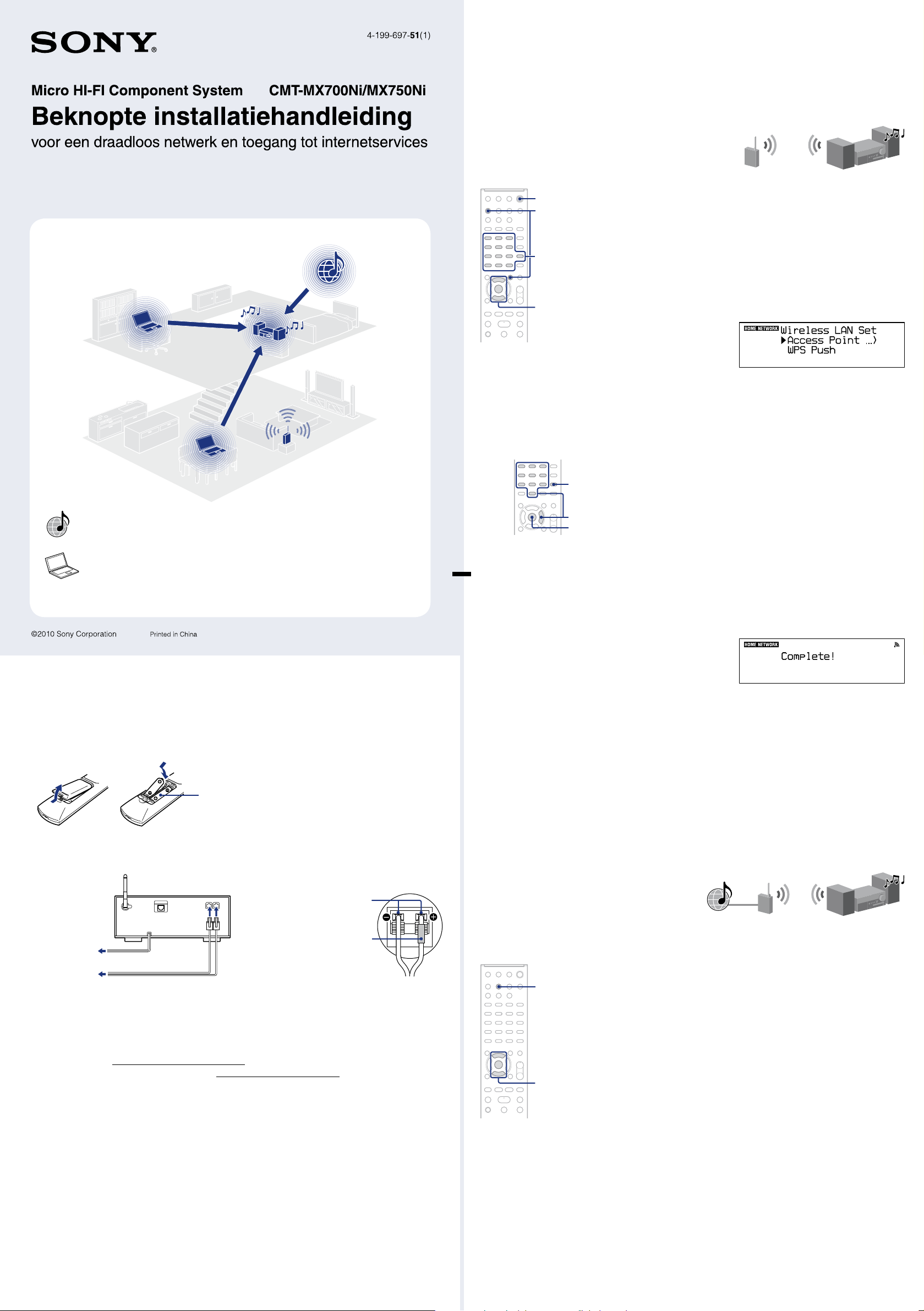
Het systeem aansluiten op uw
Deze beknopte installatiehandleiding beschrijft hoe u Micro HI-FI Component System CMTMX700Ni/MX750Ni kunt aansluiten op uw draadloos thuisnetwerk en hoe u de functies voor een
draadloos netwerk kunt gebruiken.
Muziekservices
Server (computer)
Streamen van audiocontent
DLNA-speler
Weergeven van audiocontent
Thuisnetwerk
Luisteren naar muziekservices
U kunt luisteren naar diverse muziekservices die via het internet worden
aangeboden.
Luisteren naar muziek die is opgeslagen op uw server (computer)
U kunt via uw thuisnetwerk luisteren naar audiocontent die is opgeslagen op een
server (computer) die voldoet aan de DLNA-normen.
die is opgeslagen op een server
(computer)
Draadloos-LAN-router/
accesspoint
2
In deze handleiding wordt de toegangspunt-scanmethode beschreven.
thuisnetwerk
Voor meer informatie over andere aansluitmethoden dan de toegangspunt-scanmethode
"Het systeem verbinden met uw thuisnetwerk" in de Gebruiksaanwijzing
1
2
6
1 Druk op
2 Druk op HOME NETWORK.
Als het netwerkinstellingenscherm niet wordt afgebeeld, drukt u op
OPTIONS. Druk op / om "Network" te selecteren, en druk daarna op
ENTER. Selecteer "Settings" en druk daarna op ENTER.
(aan/uit) om het systeem in te schakelen.
3 Selecteer "Wireless LAN Settings".
Als "Change Setting?" wordt afgebeeld, selecteert u "OK".
2-9
4 Selecteer "Access Point Scan".
5 Selecteer de gewenste netwerknaam (SSID) op de lijst.
6 Voer de beveiligingssleutel (WEP key, WPA/WPA2 key) in.
In de standaardinstelling wordt de beveiligingssleutel afgebeeld als "
Druk herhaaldelijk op DISPLAY om de beveiligingssleutel te versleutelen en
ontcijferen.
Druk herhaaldelijk op CHARACTER om het type tekens te selecteren
(selecteer "abc" om kleine letters in te voeren, "ABC" om hoofdletters
in te voeren, en "123" om cijfers in te voeren).
Druk op de bijbehorende letter-/cijfertoets om het gewenste teken in
te voeren, en druk daarna op
volgende invoerpositie.
Druk op ENTER om de tekenreeks op te slaan.
om de cursor te verplaatsen naar de
7 Bij de IP-instelling selecteert u "Auto".
8 Bij de proxy-instelling selecteert u "Do Not Use".
*****
".
1
U moet de volgende informatie selecteren of invoeren wanneer u de netwerkinstellingen maakt.
Controleer van tevoren de volgende informatie en noteer deze hieronder op de daarvoor bestemde plaats.
Netwerknaam (SSID)*:
Beveiligingssleutel (WEP key, WPA/WPA2 key)*:
* Deze informatie moet vermeld worden op een etiket op uw draadloos-LAN-router/toegangspunt of in de
Voordat u het systeem gebruikt
Plaats batterijen in de afstandsbediening.
R6 (AA-formaat) 2
Sluit het netsnoer en de luidsprekersnoeren aan.
Steek alleen het ontblote deel
van het luidsprekersnoer in de
aansluiting.
)
Naar een
stopcontact
Naar de
luidsprekers
Netsnoer
Luidsprekersnoeren
Controleer de volgende informatie
gebruiksaanwijzing, of moet geleverd kunnen worden door de persoon die uw draadloos netwerk heeft ingesteld of uw
internetserviceprovider.
Rood (
9 Selecteer "OK".
Als "Complete!" wordt afgebeeld, drukt u op ENTER.
Opmerking
Als het netwerk niet is beveiligd met gegevensversleuteling (met behulp van een
beveiligingssleutel), wordt het beveiligingsinstellingenscherm niet afgebeeld in stap 6.
3
U kunt luisteren naar diverse muziekservices die via het internet worden aangeboden.
Luisteren naar muziekservices
Voor meer informatie over muziekservices
http://www.sony.net/audio/musicservices
De volgende stappen beschrijven hoe u "vTuner" kunt selecteren, als voorbeeld
van muziekservices die via het internet worden aangeboden.
1 Druk op MUSIC SERVICES.
1
2-3
Een lijst met serviceproviders waarmee het systeem een verbinding kan
maken wordt afgebeeld.
2 Selecteer "vTuner".
3 Selecteer de gewenste map of zender, en druk daarna op
.
Druk op
Druk op ENTER om naar de volgende directory te gaan, of om naar de
zender te luisteren.
Druk op BACK om terug te gaan naar de vorige directory.
om het item te selecteren.
/
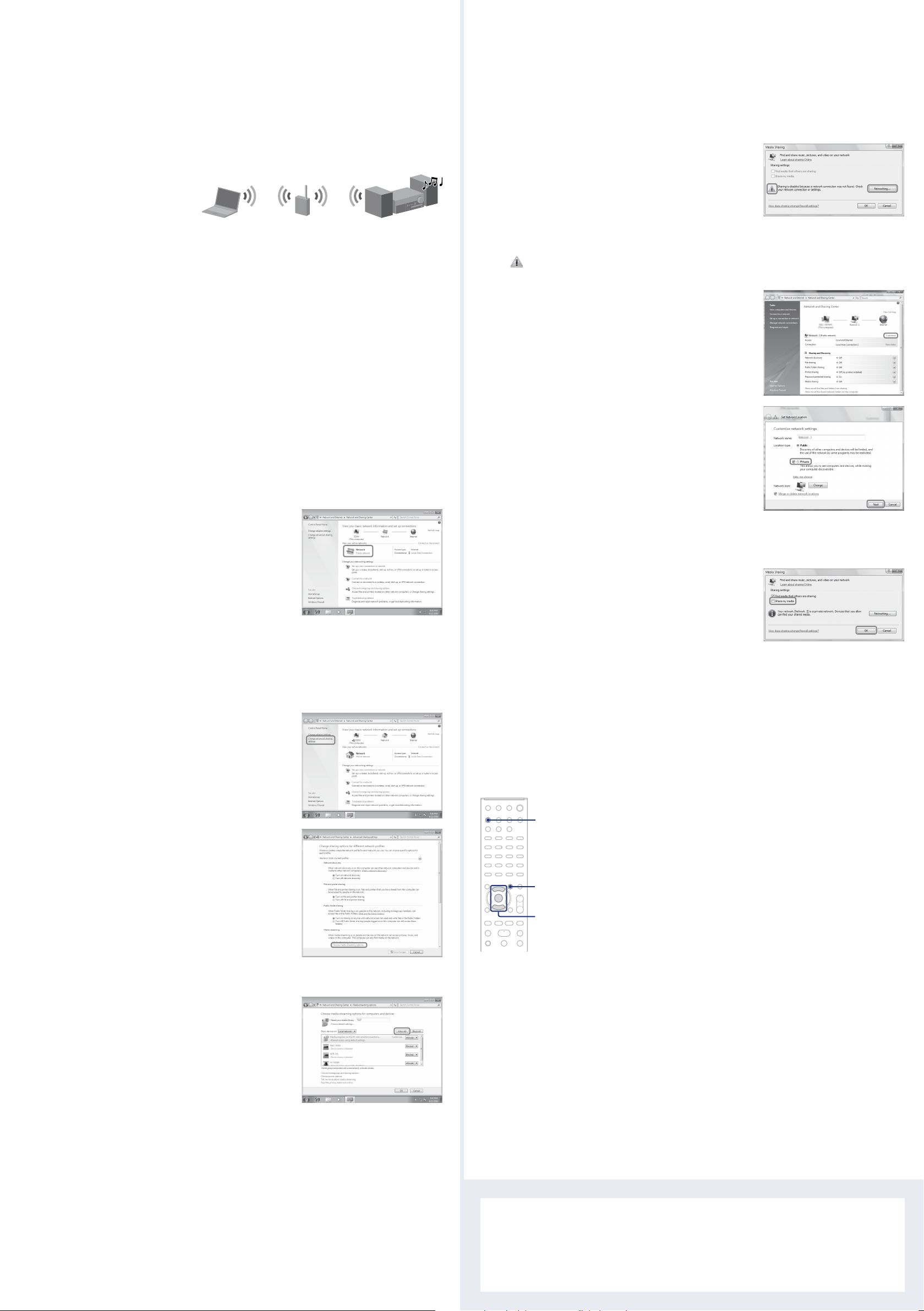
Luisteren naar muziek die is
4
U kunt via uw thuisnetwerk luisteren naar audiocontent die is opgeslagen op een server (computer) die
voldoet aan de DLNA-normen.
U moet van tevoren de server (computer) instellen. Als u problemen ondervindt terwijl het systeem is
verbonden met een netwerk, controleert u de netwerkstatus en -instellingen.
opgeslagen op uw server (computer)
Voor informatie over de serverinstellingen voor andere servers dan Windows 7, Windows Vista en
Windows XP
Gebruiksaanwijzing of help van de respectieve servers, enz.
Bij gebruik van Windows Vista/XP
Dit gedeelte beschrijft hoe de onder Windows Vista/XP* geïnstalleerde Windows Media Player 11 moet
worden ingesteld.
* Windows Media Player 11 wordt niet in de fabriek geïnstalleerd onder Windows XP. Ga naar de website van Microsoft,
download het installatieprogramma en installeer Windows Media Player 11 op uw computer.
Voor meer informatie over het gebruik van Windows Media Player 11
Windows Media Player 11 Help
Ga naar [Start] – [Alle programma’s].
Selecteer [Windows Media Player].
Tips
DLNA is de afkorting van Digital Living Network Alliance. Dit is de naam van een organisatie die richtlijnen opstelt
(de DLNA-richtlijnen) en het is tevens de naam van de methode waarmee apparaten binnenshuis via een thuisnetwerk
digitale content kunnen delen (zoals muziekgegevens, beeldgegevens, enz.).
Om de netwerkstatus en -instellingen te controleren, drukt u op OPTIONS, en selecteert u vervolgens "Network"
– "Information" – de gewenste instelling op het menu.
De server (computer) instellen
Bij gebruik van Windows 7
Dit gedeelte beschrijft hoe de af-fabriek geïnstalleerde Windows Media Player 12 voor Windows 7 moet
worden ingesteld.
Voor meer informatie over het gebruik van Windows Media Player 12
Windows Media Player 12 Help
Ga naar [Start] – [Configuratiescherm].
Selecteer [Netwerkstatus en -taken weergeven] onder [Netwerk en internet].
Het venster [Netwerkcentrum] wordt afgebeeld.
Opmerking
Als het gewenste item niet op het scherm wordt afgebeeld, verandert u de weergave van het configuratiescherm.
Selecteer [Openbaar netwerk] onder [De actieve netwerken
weergeven].
Het venster [Netwerklocatie instellen] wordt afgebeeld.
Als iets anders op het scherm wordt afgebeeld dan [Openbaar
netwerk], gaat u naar stap .
Selecteer [Thuisnetwerk] of [Bedrijfsnetwerk], overeenkomstig de omgeving waarin het systeem
wordt gebruikt.
Volg de instructies die op het scherm worden afgebeeld overeenkomstig de omgeving waarin het
systeem wordt gebruikt.
Nadat de instellingen voltooid zijn, controleert u of in het venster [Netwerkcentrum] onder [De actieve
netwerken weergeven] het item is gewijzigd in [Thuisnetwerk] of [Bedrijfsnetwerk].
Selecteer [Geavanceerde instellingen voor delen wijzigen].
Selecteer in het menu [Bibliotheek] het item [Media delen...].
Als u Windows XP gebruikt, gaat u naar stap .
Als wordt afgebeeld, selecteert u [Netwerk...].
Het venster [Netwerkcentrum] wordt afgebeeld.
Selecteer [Aanpassen].
Het venster [Netwerklocatie instellen] wordt afgebeeld.
Kruis [Particulier] aan en selecteer [Volgende].
Controleer of [Type locatie] is gewijzigd in [Particulier], en selecteer [Sluiten].
Controleer of in het venster [Netwerkcentrum] de tekst [(Particulier netwerk)] wordt afgebeeld en
sluit het venster.
Als in het venster [Media delen] dat wordt afgebeeld in stap
[Mijn mediabestanden delen] niet is aangekruist, kruist
u [Mijn mediabestanden delen] aan en selecteert u daarna
[OK].
Een lijst met apparaten waarmee verbinding kan worden
gemaakt wordt afgebeeld.
Selecteer [Instellingen...] dat wordt afgebeeld naast [Mijn media delen met:].
Kruis [Nieuwe apparaten en computers automatisch toestaan] aan en selecteer [OK].
Opmerking
Haal bij dit item het kruisje weg nadat u hebt gecontroleerd dat het systeem kan worden verbonden met de server,
en geef audiocontent weer die is opgeslagen op de server.
Selecteer bij [Mediastreaming] het item [Opties voor
mediastreaming selecteren...].
Als in het venster [Opties voor mediastreaming] de tekst [Mediastreaming is niet ingeschakeld]
wordt afgebeeld, selecteert u [Mediastreaming inschakelen].
Selecteer [Alles toestaan].
Het venster [Alle media-apparaten toestaan] wordt geopend.
Als alle apparaten in het lokale netwerk zijn ingesteld op
[Toegestaan], selecteert u [OK] en sluit u het venster.
Weergeven van muziek die is opgeslagen op uw server
(computer)
1 Druk op HOME NETWORK.
1
2 Selecteer de server waarmee u verbinding wilt maken.
Als de lijst met servers niet wordt afgebeeld, drukt u op OPTIONS en
selecteert u "Refresh".
3 Selecteer het item (playlist, album, map, enz.) dat u wilt
2
2-4
weergeven.
Als een ander item wordt afgebeeld, herhaalt u stap 3 tot de gewenste item
wordt afgebeeld.
4 Selecteer de gewenste track, en druk daarna op ENTER.
Problemen oplossen
Voor oplossingen van veelvoorkomende problemen en informatie over foutmededelingen
"Problemen oplossen" in de Gebruiksaanwijzing
Selecteer [Alle computers en media-apparaten toestaan].
Selecteer [OK] om het venster te sluiten.
Websites voor klantenondersteuning
Voor klanten in de Verenigde Staten: http://www.esupport.sony.com/
Voor klanten in Canada: [Engels] http://www.sony.ca/ElectronicsSupport/
[Frans] http://fr.sony.ca/ElectronicsSupport/
Voor klanten in Europa:
Voor klanten in Azië en Oceanië:
http://support.sony-europe.com/
http://www.sony-asia.com/support
